 |
Интерфейс области построения графической модели
|
|
|
|
Analysis
Меню Analysis (Анализ) содержит команды, используемые для выполнения расчета проекта.
| Run Analysis | Запускает с начала расчет проекта (файл с расширением *. inp) по параметрам, указанным в Analysis & Drivers. Автоматически происходит создание файлов данных *. dat. |
| Restart | Возобновляет расчет проекта. При этом могут быть изменены некоторые параметры в Analysis & Drivers. |
| Batch processing | Создает список файлов и сохраняет их в файл с расширением *. bat для последовательного расчета. |
PostPro
Падающее меню PostPro (Постпроцессор) вызывает окно постпроцессора для анализа полученных при расчете проекта результатов. Можно открыть постпроцессор не только для текущего проекта, но и для любого из сохраненных ранее.
Открывать окно постпроцессора можно и непосредственно в процессе выполнения расчета для контролирования хода вычисления, оценки сходимости процесса. Однако необходимо помнить, что запуск этого окна занимает некоторый объем оперативной памяти компьютера и ход вычислений при этом замедляется.
Extras
Меню используется для просмотра и редактирования файлов, создающихся программой в процессе работы.
| Run Analysis | Запускает с начала расчет проекта (файл с расширением *. inp) без создания файла данных *. dat. Используется для изменения указанного файла вручную. |
| Write *. dat | Создание файла *. dat без запуска вычислительного процесса. |
| View *. dat |
Просмотр и редактирование (не рекомендуется) файлов входных данных и файлов результатов, создающихся в процессе расчета проекта.
|
| View *. inp | |
| View *. log | |
| View Stress | |
| View Displ. /Press. | |
| View Echo | |
| Protection report | |
| View PrePro element numbers |
Падающие меню System Configurations и Help используются для изменения настроек программы и обращения к файлам помощи (на английском языке) соответственно.
|
|
|
Интерфейс области построения графической модели
Работа по созданию численной модели начинается с запуска препроцессора. Для этого используется команда Assembly/PrePro2D, после чего открывается окно, приведенное ниже.

Падающее меню (МЕНЮ) содержит следующие команды:
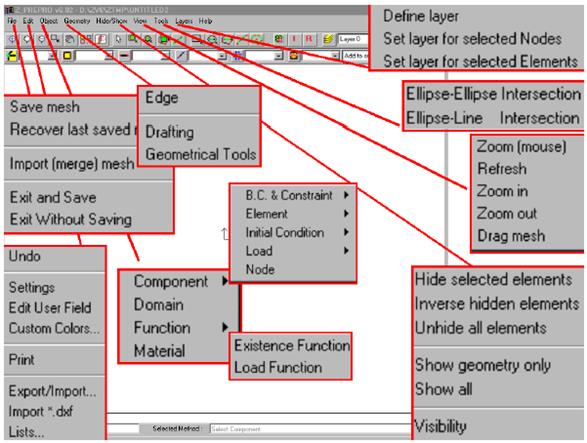
Fail
В падающем меню Fail (Файл) отражены функции управления проектом, такие как «сохранить сетку» (Save mesh), «вернуться к сохраненной сетке» (Recover last saved mesh), «перенести сетку из другого файла» (Import (merge) mesh), «выйти и сохранить выполненную работу» (Exit and Save) и «выйти без сохранения» (Exit Without Saving).
Edit
В падающем меню Edit (Правка) расположены команды, отвечающие за установки визуализации проекта. Здесь можно изменить стандартные установки цвета и размера элементов, нагрузок, граничных условий, основного фона и др. (Settings, Edit User Field, Custom Colors). Из этого меню возможна печать (Print) и экспорт/импорт частей сетки из других файлов (Export/Inport…), а также импорт изображений из графической программы AutoCAD (Import *. dxf). В списке (List…) отображаются номера всех узлов и элементов проекта.
Object
Падающее меню Object (Объект) вызывает в ОБЛАСТИ КОМАНД группу команд для решения определенной задачи (создание узлов, элементов, граничных условий, нагрузок, управление функциями существования и нагружения, изменение материалов и др. ).
Geometry
Меню Geometry (Геометрия) вызывает группы команд, работающие со связями (Edge), и геометрическими преобразованиями (Drafting – связей, Geometrical Tools – всех графических объектов).
Hide/Show
Меню Hide/Show (Скрыть/Отобразить) обеспечивает различные способы визуализации сетки конечных элементов.
Hide selected – выбранные объекты становятся невидимыми и неактивными,
Inverse hide selected – все объекты, кроме выделенных становятся невидимыми и неактивными,
|
|
|
Unhide all elements – восстановить активность всех неактивных объектов и сделать их видимыми,
Show geometry only – на экране отражается только сетка,
Show all – видимыми становятся все компоненты модели,
Visibility – в открывающемся диалоговом окне задаются параметры визуализации для разных компонентов модели.
|
|
|


